Можете лесно да свържете своя Chromebook към телевизор или проектор, като използвате един от методите по-долу.
Безжична опция
Ако искате да минете без кабели, използвайте тази опция.
- Свържете ан Android TV кутия или а Google Chromecast към HDMI порта на вашия телевизор.
- Уверете се, че вашият телевизор е настроен да използва входа, към който е свързан Android TV или Chromecast.
- Отворете браузъра Chrome и изберете
 > “В ролята“.
> “В ролята“. - Ако все още не сте го направили, следвайте стъпките на екрана, за да настроите вашия Android TV или Chromecast устройство.
- След като настроите, ще имате много опции за предаване на телевизионния екран.
- Изберете долния десен ъгъл на долната лента и изберете „Налични устройства за предаване” за показване на наличните опции за кастинг.
- Можеш да избираш "Вътрешен дисплей” > “Дял”, за да отразявате всичко на екрана си.
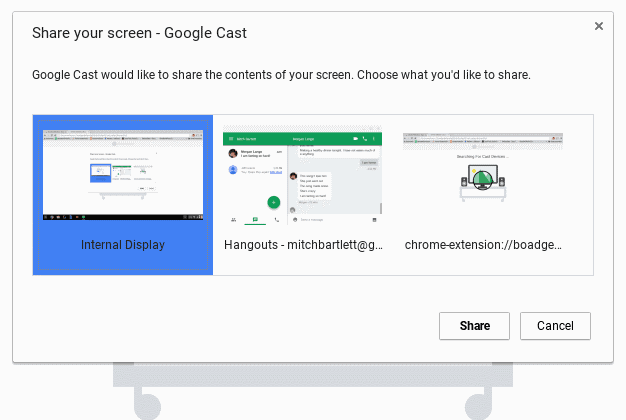
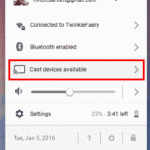
- Огледайте видеоклипове в YouTube с високо качество, като използвате „Играйте по телевизията” в менюто за видео на YouTube.
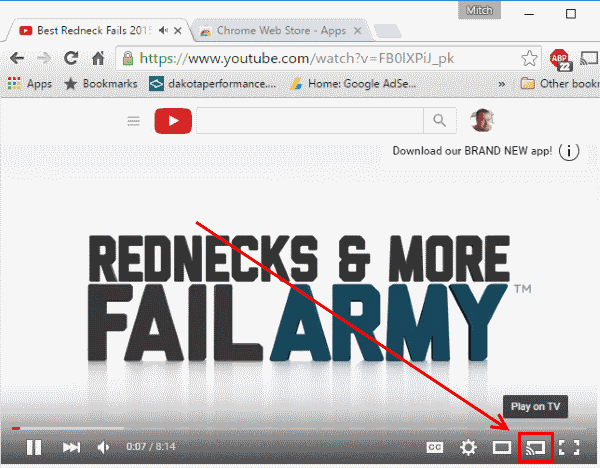
- Netflix дори има „В ролята” икона. Използвайте го за по-добър звук и аудио с Netflix.
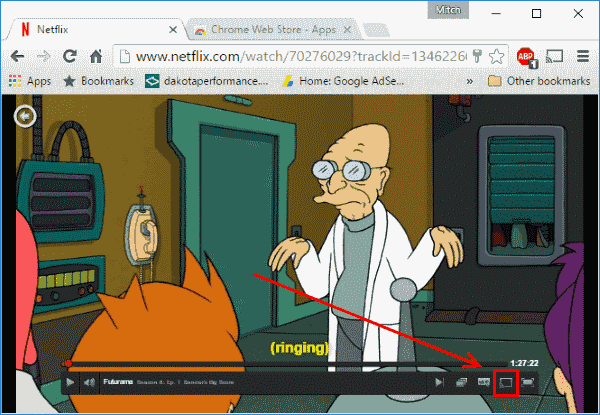
- Можеш да избираш "Вътрешен дисплей” > “Дял”, за да отразявате всичко на екрана си.
Опция с кабел
Повечето Chromebook ще имат и HDMI порт отстрани или отзад на устройството. Просто използвайте стандартен HDMI кабел, за да го свържете към вашия телевизор и дисплеят ще бъде огледален на телевизора. Аудиото също ще бъде пренасочено към телевизора.